标签:
Crtl+N(新建画布) ->shift+ctrl+alt+N(新建图层)->选框工具(M)->shif(画正圆)->填充颜色[依次类推画出脸和眼睛]
嘴巴:用选框工具画出椭圆->按住Alt->用选框工具(矩形),切出一个小嘴巴形状->新建图层,并填充颜色
组合图层->在右边图层框中选中需要分到一组的图层按shift(选中多组)->Ctrl+G(组合图层)
Ctrl+J(复制选中组合图层)->选用移动工具(V)移动选中复制的图层->Ctrl+T(调用定界工具)->按住shift键等比例修改笑脸大小-修改之后移动两个笑脸相交
处理相交部分之间小白边选中小笑脸(ctrl+小笑脸)->自由选区改变选区的的大小->变换图层,点击到大笑脸图层然后点击大笑脸图层,就会出现相交之处的小白边了
画多个圆,画出圆
带选区复制
带选区复制Ctrl+t(调用定界框)+alt (把这个对象复制再调出定界框)->复制后的两个图像在一个图层上回车完之后执行3键(shift+Ctrl+Alt)+t,将会又出来一个对象
要注意的是此时复制的对象时并没有复制出一个图层,而都是在同一个图层上的
不带选区复制
Alt +Ctrl+T(复制并调用定界框)->移动之后(复制出了一个新对象并产生一个新图层)
按比例复制排列
alt+ctrl+t-->移动复制出来的图层->并缩小(放大)一些->回车,并按三键+T(产生等比例的缩小(放大效果))
等比例的画出小豌豆粒之后,选中这个图复制图层,调用定界框,180度平铺,然后合并图层
豌豆壳
画出椭圆->新建图层并填充颜色
将壳移动至豌豆豌豆粒上->再用椭圆选框去切出半边壳
显示相交处的小白边(与上面类似)
将豌豆移至于笑脸合适的相交位置,(Ctrl +])将当前图层前置
将当前对象向上(向前)移动 Ctrl+]
将当前对象至于顶层(最前)移动 Ctrl+Shift+]
将当前对象向下(向后)移动 Ctrl+[
将当前对象至于底层(最后)移动 Ctrl+Shift+[
显示两个笑脸小白边
ctr+想选中的图层+shift(可连续选中多个图层)->出现边界框,此时想要改变边界框的大小(不能调用定界框这样容易使图像变形),在菜单栏->选择->修改->扩展->点击delete->即可产生效果
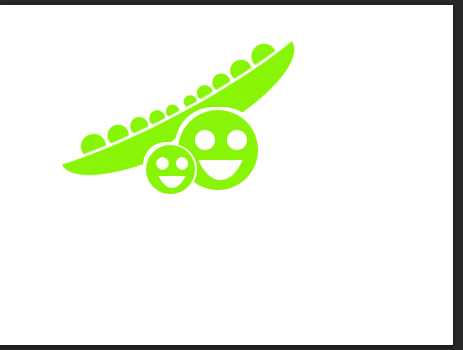
标签:
原文地址:http://www.cnblogs.com/shuiyaodongwu310988929/p/5426175.html